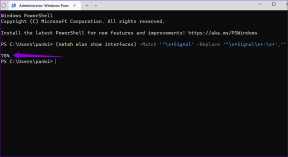วิธีแก้ไขความหน่วงแฝงในความกล้าใน Windows 10
เบ็ดเตล็ด / / April 05, 2023
Audacity เป็นหนึ่งในโปรแกรมแก้ไขเสียงดิจิทัลและแอปอัดเสียงที่ได้รับความนิยมมากที่สุด ด้วยการพัฒนาแอปย้อนหลังไปถึงปี 1999 ในช่วงปีแรก ๆ ของอินเทอร์เน็ต แอปได้รับความนิยมในหมู่คนรักดนตรีมากขึ้น อย่างไรก็ตาม แอปยังเสี่ยงต่อข้อผิดพลาดหลายประการ ข้อผิดพลาดอย่างหนึ่งคือข้อผิดพลาดด้านเวลาแฝงของ Audacity ซึ่งเกิดขึ้นเนื่องจากความล่าช้าของเสียงอินพุตและเอาต์พุตจากแอปพลิเคชัน Audacity คู่มือนี้จะหารือเกี่ยวกับแอปพลิเคชัน Audacity และการใช้งาน ตลอดจนวิธีแก้ไขเวลาแฝงใน Audacity

สารบัญ
- วิธีแก้ไขความหน่วงแฝงในความกล้าใน Windows 10
- คุณสมบัติต่าง ๆ ของแอพพลิเคชั่น Audacity คืออะไร?
- Audacity Latency Correction Error คืออะไร?
- วิธีที่ 1: อัปเดตแอป Audacity
- วิธีที่ 2: เปลี่ยนการตั้งค่าแอปพลิเคชัน
- วิธีที่ 3: ติดตั้งแอปพลิเคชัน Audacity อีกครั้ง
วิธีแก้ไขความหน่วงแฝงในความกล้าใน Windows 10
Audacity เปิดตัวครั้งแรกในปี 1999 เป็นหนึ่งในโปรแกรมแก้ไขเสียงตัวแรกและได้รับความนิยมมากที่สุด แอพนี้มอบคุณสมบัติมากมายให้กับผู้ใช้ที่ช่วยแก้ไข เขียน และเผยแพร่ไฟล์เสียงคุณภาพสูง คุณสมบัติรวมถึงการบันทึก การแก้ไข ฯลฯ อย่างไรก็ตาม แอป Audacity ไม่รองรับปลั๊กอิน VST ก่อนที่จะสำรวจวิธีแก้ไขเวลาแฝงในแอปพลิเคชัน Audacity ให้เราดูคุณสมบัติพิเศษบางอย่างที่แอปนี้นำเสนอแก่ผู้ใช้อย่างรวดเร็ว
คุณสมบัติต่าง ๆ ของแอพพลิเคชั่น Audacity คืออะไร?
โปรแกรมแก้ไขเสียง Audacity ให้คุณสมบัติจำนวนมากแก่ผู้ใช้ในการแก้ไขและแก้ไขเสียง คุณสมบัติหลักบางประการของแอพแสดงไว้ด้านล่าง
- คุณสมบัติการบันทึกและการเล่น: ผู้ใช้สามารถบันทึกไฟล์เสียงโดยใช้แอพพลิเคชั่น Audacity แอพนี้มีคุณสมบัติเช่น Timer Record, การเล่น MIDI และการบันทึกแบบ Punch and Roll.
- คุณสมบัติการแก้ไข: แอป Audacity มีคุณสมบัติการแก้ไขจำนวนมาก คุณสมบัติการแก้ไขที่สำคัญบางอย่าง ได้แก่ ตัด คัดลอก และวาง การแก้ไขแทร็กเดี่ยว การประมวลผลเอฟเฟกต์แบบไม่ทำลายและทำลาย การแก้ไขซองจดหมายแบบแอมพลิจูด ตัวเลือกจังหวะ ฯลฯ เป็นคุณลักษณะการแก้ไขหลักบางส่วนที่มีให้โดย แอพความกล้า.
- คุณสมบัติเอฟเฟกต์ดิจิทัลและปลั๊กอิน: แอป Audacity รองรับปลั๊กอิน LADSPA, VST และ Nyquist ตัวเลือกการลดเสียงรบกวน คุณสมบัติการลดเสียงพูด และการปรับระดับเสียงเป็นคุณสมบัติเอฟเฟกต์ดิจิทัลที่สำคัญบางส่วน
- การทำงานข้ามแพลตฟอร์ม: แอพ Audacity ทำงานและรองรับระบบปฏิบัติการหลักทั้งหมด สามารถติดตั้งแอพได้บนระบบปฏิบัติการ Windows, macOS และ Unix-like
Audacity Latency Correction Error คืออะไร?
Audacity latency error เป็นข้อผิดพลาดทั่วไปที่สร้างปัญหาให้กับผู้ใช้จำนวนมาก
- ผู้ใช้บ่นเกี่ยวกับการรับเสียงที่มีความล่าช้า โดยปกติแล้ว การหน่วงเวลาจะแตกต่างกันไปตั้งแต่ 15 ถึง 30 มิลลิวินาที แม้จะเล็กน้อยก็ตาม ความล่าช้านี้อาจทำให้เกิดปัญหาใหญ่กับการซิงโครไนซ์ไฟล์เสียง
- บางครั้งข้อผิดพลาดจะไม่มีใครสังเกตเห็นจนกว่าจะมีการสร้างเสียงสุดท้าย ผู้ใช้หลายคนมองหาวิธีแก้ไขเวลาแฝงในแอปพลิเคชัน Audacity
อาจมีสองสามวิธีในการแก้ไขข้อผิดพลาดนี้ เช่น การใช้คุณลักษณะการสร้างและแทร็กโมโน ในหัวข้อถัดไป เราจะสำรวจวิธีการบางอย่างเพื่อแก้ไขปัญหาเวลาแฝงด้วยแอปพลิเคชัน Audacity
ข้อผิดพลาดด้านเวลาแฝงในแอป Audacity อาจสร้างความรำคาญและทำให้ผู้ใช้ไม่สะดวกอย่างยิ่งในการแก้ไขและเผยแพร่ไฟล์เสียง ผู้ใช้หลายคนสงสัยว่าจะแก้ไขเวลาแฝงในแอปพลิเคชัน Audacity ได้อย่างไร วิธีง่ายๆ วิธีหนึ่งในการแก้ไขข้อผิดพลาดนี้คือการแก้ไขการตั้งค่าของแอปพลิเคชันโดยใช้วิธีต่างๆ เครื่องมือในตัว เช่น การเปลี่ยนแปลงคุณสมบัติของแอปพลิเคชัน เครื่องมือสร้าง และโมโนแทร็ก เครื่องมือ ในบทช่วยสอนต่อไปนี้ เราจะสำรวจวิธีแก้ไขเวลาแฝงใน Audacity
วิธีที่ 1: อัปเดตแอป Audacity
บางครั้งข้อผิดพลาดในการแก้ไขความกล้าอาจเกิดขึ้นเมื่อคุณไม่มีเวอร์ชันที่ใหม่กว่า อัปเดตความกล้าเพื่อแก้ไขปัญหานี้
1. เปิด ความกล้า แอพคลิกที่ ช่วย และคลิกที่ ตรวจสอบสำหรับการอัพเดต… ตัวเลือก.

2. ตอนนี้คลิกที่ ติดตั้งการอัปเดต.
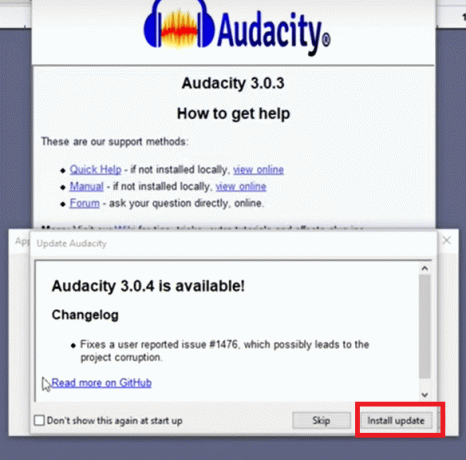
อ่านเพิ่มเติม:แก้ไขเสียงแตกของ Windows 10
วิธีที่ 2: เปลี่ยนการตั้งค่าแอปพลิเคชัน
ในการแก้ไขวิธีแก้ไขเวลาแฝงในปัญหา Audacity คือการเปลี่ยนการตั้งค่าแอปพลิเคชันดังนี้:
1. ใน เริ่มเมนูค้นหา, พิมพ์ ความกล้า และคลิกที่ เปิด.
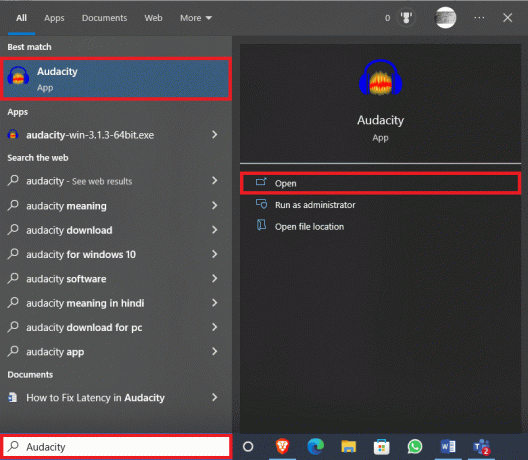
2. นำทางไปยัง แก้ไข แท็บและคลิกที่ ค่ากำหนด….

3. ค้นหา การชดเชยเวลาแฝง ใน อุปกรณ์ ตัวเลือก.
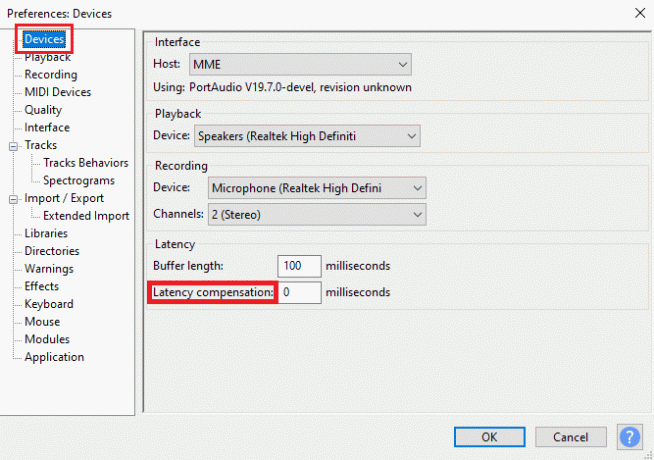
4. ตั้ง การชดเชยเวลาแฝง เช่น 0 มิลลิวินาที.

5. คลิก ตกลง เพื่อบันทึกการเปลี่ยนแปลง
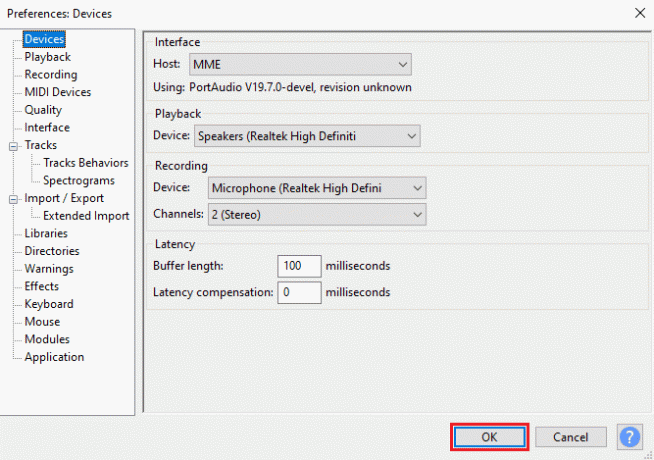
6. ตอนนี้ นำทางไปยัง สร้าง แท็บและคลิกที่ จังหวะดนตรี….

7. ใน ติดตามจังหวะ กล่องโต้ตอบไม่ได้ทำการเปลี่ยนแปลงใดๆ ค่าเริ่มต้น แล้วคลิก ตกลง เพื่อสร้างแทร็กจังหวะ
บันทึก: แนะนำให้เสียบหูฟังเพื่อรับเอาต์พุตเสียงที่ชัดเจน

8. คลิกที่ บันทึก ปุ่มเพื่อบันทึกแทร็กจังหวะ
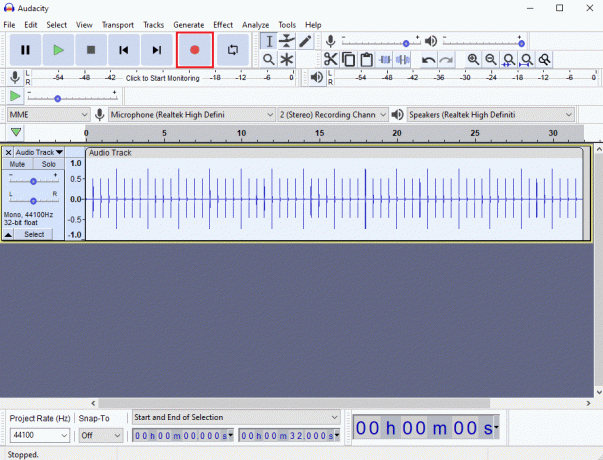
9. นำทางไปยัง แทร็ก แท็บและคลิกที่ เพิ่ม ใหม่ > โมโนแทร็ค ดังภาพด้านล่าง

10. คลิกที่ บันทึก ปุ่มเพื่อเริ่มการบันทึก โมโนแทร็ค และคลิก หยุด ปุ่มเพื่อหยุดการบันทึก

11. เนื่องจากคุณจะไม่สามารถมองเห็นเวลาแฝงของเสียงด้วยตาเปล่าได้ ให้คลิกที่ ขยายเข้า ปุ่มเพื่อดูแทร็กเสียงอย่างใกล้ชิด
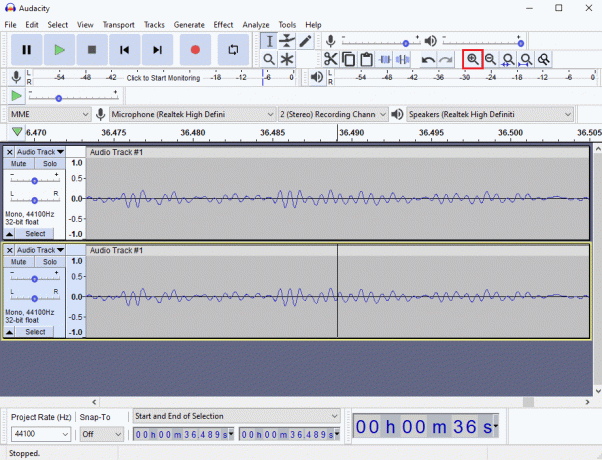
12. ภายใต้ เริ่มต้นและสิ้นสุดการเลือก คุณสามารถดูเวลาหน่วงสำหรับเสียง
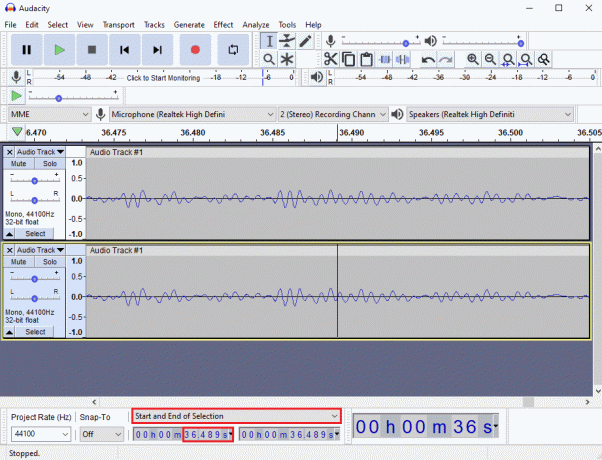
13. ตอนนี้กด ปุ่ม Ctrl + P ร่วมกันเปิด การตั้งค่า หน้าต่าง.
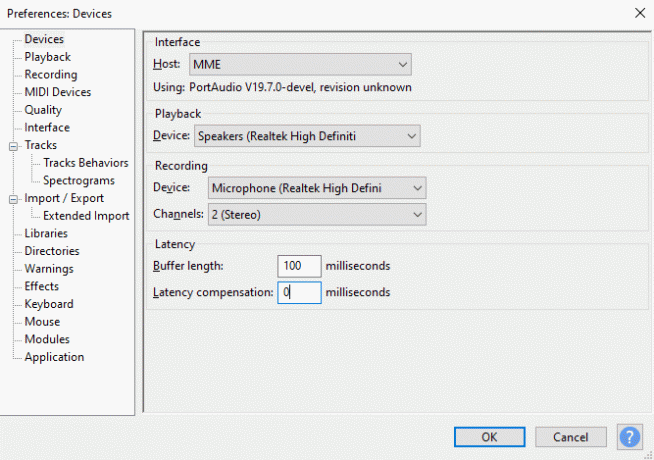
14. ใน การตั้งค่าเวลาแฝง อัปเดตเวลาหน่วงและคลิก ตกลง เพื่อบันทึกการเปลี่ยนแปลง
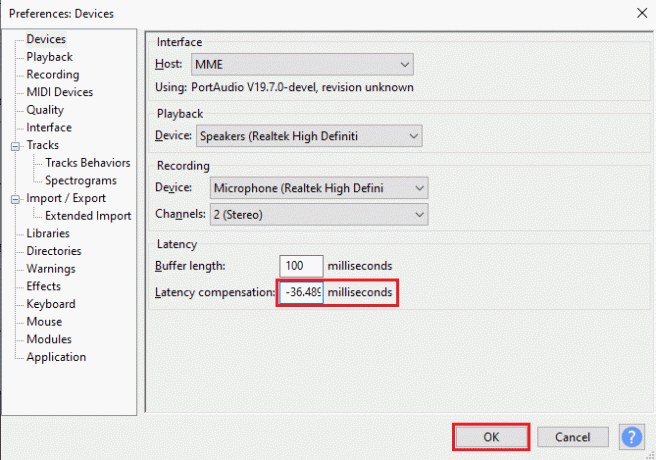
15. เพิ่มใหม่ โมโนแทร็ค โดยทำตาม ขั้นตอนที่ 9.
บันทึกเสียงและดูว่าปัญหาเวลาแฝงได้รับการแก้ไขหรือไม่
อ่านเพิ่มเติม:แก้ไขแจ็คเสียงด้านหน้าไม่ทำงานใน Windows 10
วิธีที่ 3: ติดตั้งแอปพลิเคชัน Audacity อีกครั้ง
บางครั้งการถอนการติดตั้งและติดตั้งแอปอีกครั้งก็สามารถแก้ไขปัญหาความหน่วงแฝงใน Audacity ได้
1. กด ปุ่ม Windows + I พร้อมกันเพื่อเปิด การตั้งค่า.
2. ตอนนี้คลิกที่ แอพ การตั้งค่า
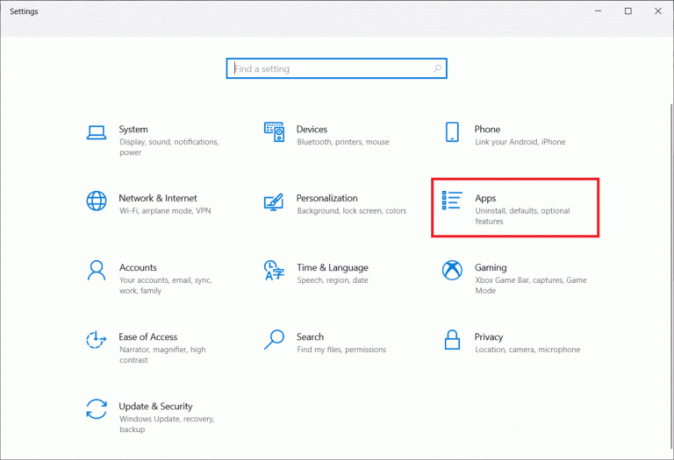
3. ถัดไปค้นหา ความกล้า ในรายการแอปพลิเคชันและคลิกเพื่อเลือก ถอนการติดตั้ง.
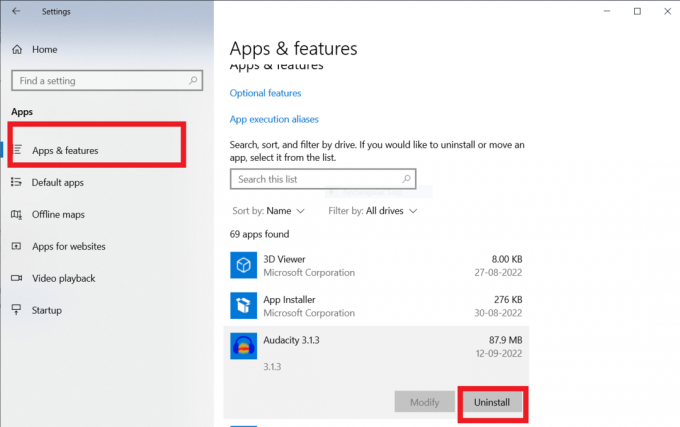
4. ตอนนี้ ยืนยันการถอนการติดตั้งหากมีข้อความแจ้งปรากฏขึ้น หลังจากทำเสร็จแล้ว รีบูต พีซีของคุณ
5. ตอนนี้ไปที่ ความกล้าหน้าดาวน์โหลด และใน ดาวน์โหลด ส่วน เลือก หน้าต่าง ตัวเลือก.

6. ตอนนี้ไปที่ การดาวน์โหลดของฉัน ใน ไฟล์เอ็กซ์พลอเรอร์ แอปพลิเคชันระบบของคุณและเปิดตัว ความกล้าชนะ 3.1.3.64 บิต ไฟล์.

7. แล้วตามด้วย คำแนะนำบนหน้าจอ ติดตั้ง ความกล้า บนระบบของคุณ
เมื่อการติดตั้ง Audacity เสร็จสิ้น ให้เปิดใช้ และเปิดบัญชีของคุณเพื่อแก้ไข Latency ใน Audacity ในที่สุด
คำถามที่พบบ่อย (FAQs)
ไตรมาสที่ 1 แอปพลิเคชั่น Audacity มีประโยชน์อย่างไร?
ตอบ Audacity เป็นโปรแกรมแก้ไขเสียงยอดนิยม แอปพลิเคชันนี้เป็นโปรแกรมอรรถประโยชน์แบบออฟไลน์และเป็นหนึ่งในโปรแกรมแก้ไขเสียงรายแรกๆ แอป Audacity มีคุณสมบัติมากมายในการแก้ไขและเขียนไฟล์เสียง
ไตรมาสที่ 2 อะไรทำให้เกิดข้อผิดพลาดด้านเวลาแฝงในแอปพลิเคชัน Audacity
ตอบ ข้อผิดพลาดด้านเวลาแฝงคือข้อผิดพลาดที่ทำให้เกิดความล่าช้าในการบันทึกเสียง Audacity; นี่เป็นข้อผิดพลาดทั่วไปและสามารถแก้ไขได้โดยเปลี่ยนการตั้งค่าแอพ
ไตรมาสที่ 3 แอป Audacity ทำงานอย่างไร
ตอบ Audacity เป็นโปรแกรมแก้ไขเสียงยอดนิยม แอปนี้สามารถบันทึกและแก้ไขไฟล์เสียงได้ แอพนี้ได้รับความนิยมอย่างกว้างขวางในหมู่นักแต่งเพลง
ที่แนะนำ:
- แก้ไขข้อผิดพลาด Fate Grand Order 43 บน Android
- แก้ไขข้อผิดพลาด Skype กับอุปกรณ์เล่นบน Windows 10
- แก้ไขปุ่มลัด VLC และทางลัดไม่ทำงานใน Windows 10
- วิธีการติดตั้งปลั๊กอิน Autotune VST ใน Audacity
เราหวังว่าบทช่วยสอนนี้จะเป็นประโยชน์กับคุณและคุณสามารถเข้าใจวิธีต่างๆ ได้ วิธีแก้ไขเวลาแฝงใน Audacity แจ้งให้เราทราบหากวิธีนี้ใช้ได้ผลสำหรับคุณ หากคุณมีข้อเสนอแนะหรือข้อสงสัย โปรดแจ้งให้เราทราบในส่วนความคิดเห็น

อีลอน เด็คเกอร์
Elon เป็นนักเขียนด้านเทคโนโลยีที่ TechCult เขาเขียนคู่มือวิธีใช้มาประมาณ 6 ปีแล้วและครอบคลุมหัวข้อต่างๆ มากมาย เขาชอบที่จะครอบคลุมหัวข้อที่เกี่ยวข้องกับ Windows, Android และเทคนิคและเคล็ดลับล่าสุด